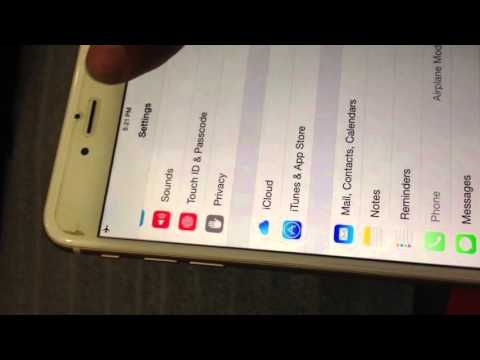Šis „wikiHow“moko jus, kaip sumažinti baltųjų (ir kitų šviesių spalvų) ryškumą „iPhone“.
Žingsniai

Žingsnis 1. Atidarykite „iPhone“nustatymus
Tai programa viename iš jūsų namų ekranų, kurią vaizduoja pilkas krumpliaratis. Jei nematote, ieškokite aplanke „Utilities“.

Žingsnis 2. Bakstelėkite Bendra
Tai trečiajame skyriuje.

Žingsnis 3. Bakstelėkite Prieinamumas
Tai trečiajame skyriuje.

Žingsnis 4. Bakstelėkite Rodyti apgyvendinimą
Jei naudojate „iOS 9“, palieskite „Padidinti kontrastą“. Tai yra antrame skyriuje

5 žingsnis. Pastumkite jungiklį „Sumažinti baltąjį tašką“į įjungimo padėtį
- Jei naudojate „iOS 10“, po jungikliu pasirodys slankiklis.
- Jei naudojate „iOS 9“, tai viskas, ką jums reikia padaryti. Negalite pritaikyti baltojo taško toliau, tačiau baltieji dabar bus daug mažiau atšiaurūs.

Žingsnis 6. Vilkite slankiklį į kairę
Vilkiant baltos ir šviesiai pilkos spalvos ekrane pritems, o procentas dešinėje sumažės. Nustokite vilkti, kai pasiekiate patogų lygį.